Se você é uma pessoa que usa computadores com frequência, então você estará interessado em ler este artigo que foi modificado para renderizar limpe o sistema do seu PC. Conversamos sobre como remover de uma vez por todas os registros de um programa desinstalado no Windows com o regedit de maneira simples.
Antes de usar o sistema regedit para desinstalar um programa, mostraremos como fazê-lo da maneira tradicional e depois exclua os arquivos restantes. Por fim, explicaremos como excluir os registros de um programa em seu sistema operacional Windows, então vamos começar.
Desinstalação tradicional de um aplicativo no Windows
Os passos que lhe daremos são totalmente seguros e confiáveis, apenas recomendamos que os siga à risca.
- Painel de configuração do Windows
- Entra nelle Configurações do Windows 10, para isso, pressione o logotipo do Windows e clique no símbolo de engrenagem.
- Quando uma janela for aberta com todas as configurações do Windows, você selecionará a opção “Aplicativos e recursos”.
- Nele você verá uma lista de todos os aplicativos que possui no seu PC.
- Agora selecione o aplicativo que você não deseja mais e ele mostrará duas opções "Mover" ou "Desinstalar" você logicamente escolherá a segunda opção e pronto.
- Painel de controle do Windows
- Digite no mecanismo de pesquisa do Windows "Painel de controle".
- Ao abrir uma janela chamada "Ajustar configurações do computador", você procurará a opção "Programas".
- Em seguida, outra janela aparecerá com duas opções principais, você escolherá a que diz "Programas e características".
- Agora você verá uma lista de aplicativos que o sistema instalou.
- Selecione o que você não deseja clicando com o botão direito do mouse e ele mostrará uma pequena caixa onde diz “Desinstalar ou alterar” clique nele. Isso solicitará que você confirme, aceite e o sistema o desinstalará do seu computador.
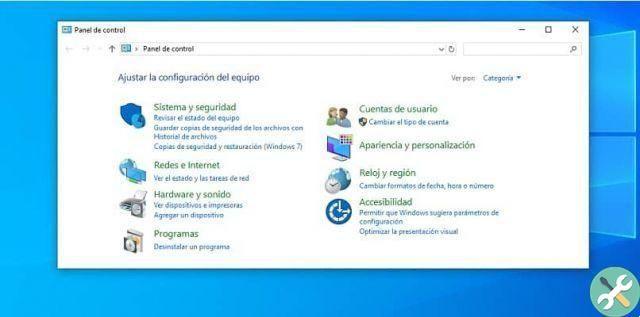
Nota: Queremos informar que este procedimento e o anterior não remove nenhum arquivo oculto do sistema do seu PC que possa permanecer.
Excluir os arquivos restantes de um aplicativo no Windows
A seguir, mostraremos como excluir os restos dos arquivos do aplicativo que você desinstalou no disco rígido.
- Exclua os arquivos restantes em AppData
- Entra Arquivo Esplora e digite C: Programas.
- E uma vez aberto, procure um arquivo relacionado ao aplicativo desinstalado.
- Selecione-o e exclua-o completamente.
Este é o passo mais simples, mas prático, portanto, isso excluiria todos os arquivos temporários que permanecem no seu computador.
Exclua todos os vestígios de aplicativos no registro do Windows
Para excluir todos os rastros de um aplicativo, realizaremos um processo mais complexo, mas com estas instruções você pode fazer isso acontecer. Esse processo é feito no registro do Windows, pois chegaríamos à raiz onde estão localizados os arquivos do aplicativo.
Como recomendação, lembre-se de qual arquivo você excluirá para não excluir acidentalmente o errado.

- Pressione as teclas Windows + R simultaneamente para abrir a janela “Executar”.
- Assim que a janela estiver aberta, digite a palavra "regedit" sem as aspas.
- Isso o levará ao editor do registro, na parte superior da janela há uma guia chamada “Arquivo”, clique nela e abra a opção “Exportar” para exportar o estado atual do sistema.
- Em seguida, você irá para HKEY_USRS /.DEFAULT / Software e procurará um arquivo relacionado ao aplicativo que você desinstalou.
- Pressione o botão direito e escolha a opção “Excluir”.
- Agora navegue no editor de registro para (Software HKEYCURRENTUSER, SOFTWARE HKEYLOCALMACHINE e SOFTWARE HKEYLOCALMACHINE Wow6432Node), para encontrar quaisquer outros arquivos referentes ao aplicativo.
- Em seguida, vá para o menu do programa e selecione “Arquivo> Pesquisar” e digite o nome do aplicativo que irá removê-lo para detectar quaisquer outras referências. Se você encontrá-lo, clique com o botão direito do mouse e pressione a opção excluir e pronto.
Resumindo, aprendemos como desinstalar um programa da maneira tradicional, remover arquivos restantes e como removê-lo completamente do sistema. Esperamos que você tenha sucesso e que possa desinstalar com sucesso o aplicativo que não deseja mais ter em seu computador Windows.
Tagsfinestre


























